 Ускорить загрузку любой системы очень просто, причем без сторонних программ и особых усилий. Воспользовавшись моими тремя простыми советами, вы лично в этом убедитесь. Их нужно выполнять в том порядке, в котором они перечислены, а почему – вы узнаете из статьи.
Ускорить загрузку любой системы очень просто, причем без сторонних программ и особых усилий. Воспользовавшись моими тремя простыми советами, вы лично в этом убедитесь. Их нужно выполнять в том порядке, в котором они перечислены, а почему – вы узнаете из статьи.
1. Наведите порядок в автозагрузке
Если отбросить или устранить серьезные проблемы с загрузкой, сильнее всего замедляет ее большое количество программ, стартующих при запуске операционной системы. Стандартный краткий совет «отключите ненужные программы из автозагрузки» является поверхностным по двум причинам:
- Автоматический запуск многих программ удобен и позволяет сэкономить время. Отключив такие программы, действительно можно ускорить загрузку системы, но зато потом придется тратить время на их запуск вручную. Зачем менять шило на мыло?
- Зачастую под нож идут программы, назначение которых непонятно пользователям. При этом они могут играть важную роль в обеспечении безопасности системы. Например, крайне важно выполнять проверку обновлений для виртуальной машины Java, Apple QuickTime и Adobe Reader, учитывая регулярно устраняемые в них уязвимости.
Конечно, универсальный совет по наведению порядка в автозагрузке дать невозможно, поэтому я поделюсь с вами подходом, который использую сам, когда меня просят «посмотреть комп». Я предпочитаю утилиту AutoRuns.
Но при отсутствии оной подойдет и системная утилита msconfig.
 Драйверы и защитные программы оставляем. Понятно, что если отключить драйвер клавиатуры или мыши, устройства работать не будут. В общем случае, нужно оставлять записи, принадлежащие Microsoft и производителям оборудования (Intel, nVidia и т.д.). Антивирусы и фаерволы должны обеспечивать защиту системы с первой секунды, поэтому отключать их тоже нельзя.
Драйверы и защитные программы оставляем. Понятно, что если отключить драйвер клавиатуры или мыши, устройства работать не будут. В общем случае, нужно оставлять записи, принадлежащие Microsoft и производителям оборудования (Intel, nVidia и т.д.). Антивирусы и фаерволы должны обеспечивать защиту системы с первой секунды, поэтому отключать их тоже нельзя. Неизвестное ищем в Интернете. Если назначение какой-то программы неочевидно, можно быстро это выяснить поиском в сети по имени исполняемого файла. Следующие два пункта зависят исключительно от вашего умения анализировать результаты поиска и списка предпочитаемых программ.
Неизвестное ищем в Интернете. Если назначение какой-то программы неочевидно, можно быстро это выяснить поиском в сети по имени исполняемого файла. Следующие два пункта зависят исключительно от вашего умения анализировать результаты поиска и списка предпочитаемых программ. Непонятное не трогаем. Если поиск в сети не помог вам определить назначение программы, лучше оставить ее в покое. Впрочем, можно утолить жажду к экспериментам, воспользовавшись моим любимым способом (ниже). При этом риск создать себе проблему будет намного меньше, нежели при полном отключении программ.
Непонятное не трогаем. Если поиск в сети не помог вам определить назначение программы, лучше оставить ее в покое. Впрочем, можно утолить жажду к экспериментам, воспользовавшись моим любимым способом (ниже). При этом риск создать себе проблему будет намного меньше, нежели при полном отключении программ. Ненужное отключаем. Когда назначение программы абсолютно понятно, но вы ей почти не пользуетесь, надо убирать ее из автозагрузки. Подчеркну, что речь идет только о программах, с которыми можно взаимодействовать. Многие приложения в автозагрузке не имеют графического интерфейса и служат, например, для проверки обновлений безопасности «родительских» программ в фоновом режиме. Отключив их, вы создадите потенциальную уязвимость в защите системы.
Ненужное отключаем. Когда назначение программы абсолютно понятно, но вы ей почти не пользуетесь, надо убирать ее из автозагрузки. Подчеркну, что речь идет только о программах, с которыми можно взаимодействовать. Многие приложения в автозагрузке не имеют графического интерфейса и служат, например, для проверки обновлений безопасности «родительских» программ в фоновом режиме. Отключив их, вы создадите потенциальную уязвимость в защите системы.
![]() У вас и так был порядок в автозагрузке, и мой подход не открыл для вас Америку? Тогда попробуйте мой любимый способ – распределение автозагрузки по времени с помощью планировщика заданий. Если потом экспортировать настроенные задания планировщика для любимых программ, даже после переустановки системы можно очень быстро оптимизировать автозагрузку.
У вас и так был порядок в автозагрузке, и мой подход не открыл для вас Америку? Тогда попробуйте мой любимый способ – распределение автозагрузки по времени с помощью планировщика заданий. Если потом экспортировать настроенные задания планировщика для любимых программ, даже после переустановки системы можно очень быстро оптимизировать автозагрузку.
Моментальный эффект ускорения загрузки вы увидите даже невооруженным глазом при следующем запуске системы. Здесь все просто: программ в автозагрузке стало меньше, следовательно, система загрузилась быстрее. Помимо количества, прирост скорости еще зависит и от «тяжести» программ, убранных из немедленной автозагрузки.
Этот совет подходит как владельцам жестких (HDD), так и твердотельных (SSD) дисков.
2. Проверьте SuperFetch и ReadyBoot
 На твердотельных накопителях функция ReadyBoot не работает, но на жестких дисках она способствует ускорению запуска Windows за счет размещения в оперативной памяти загрузочных файлов системы и приложений, стартующих вместе с ней. Отложенный эффект наведения порядка в автозагрузке (в том числе распределения по времени) связан именно с работой ReadyBoot и не столь заметен на глаз.
На твердотельных накопителях функция ReadyBoot не работает, но на жестких дисках она способствует ускорению запуска Windows за счет размещения в оперативной памяти загрузочных файлов системы и приложений, стартующих вместе с ней. Отложенный эффект наведения порядка в автозагрузке (в том числе распределения по времени) связан именно с работой ReadyBoot и не столь заметен на глаз.
Одно из улучшений службы SuperFetch в Windows 7 выражается в том, что анализ и наполнение кэша выполняются спустя некоторое время после загрузки системы. Очевидно, это сделано для того, чтобы не мешать нам выполнять действия в системе сразу после ее запуска. Поэтому службе SuperFetch требуется время, чтобы отреагировать на изменения, которые вы сделали в автозагрузке программ.
Эффект от работы ReadyBoot проявится через несколько перезагрузок, но с учетом сказанного выше нет смысла перезагружать систему сразу же после входа. Либо дайте ей постоять немного, либо просто работайте в своем обычном режиме два-три дня, выполняя перезагрузку как обычно.
Проверить состояние SuperFetch и ReadyBoot можно с помощью моего диагностического пакета.
Если ReadyBoot не работает, пакет поможет вам устранить неполадки (изменения вступают в силу после перезагрузки системы). Заодно можно исправить проблемы в работе дефрагментатора Windows, и дальше речь пойдет как раз о нем.
3. Дефрагментируйте диск – сейчас и по расписанию
 Если ваша система установлена на SSD диск, любые советы по дефрагментации к ней не относятся. Но вопрос фрагментации очень актуален для владельцев обычных жестких дисков, которые являются наиболее медленными компонентами в современных компьютерах.
Если ваша система установлена на SSD диск, любые советы по дефрагментации к ней не относятся. Но вопрос фрагментации очень актуален для владельцев обычных жестких дисков, которые являются наиболее медленными компонентами в современных компьютерах.
Итак, у вас работает ReadyBoot и вы уже перезагрузились пару раз после распределения автозагрузки. Самое время дефрагментировать загрузочные файлы на системном диске!
defrag C: /B /U
Любопытно, что данный параметр не документирован официально — его подсказал мой коллега на форуме, а позже я нашел упоминание в блоге разработчиков и дополнил свой список параметров командной строки. По сути это просто быстрее, чем выполнять полную дефрагментацию, в рамках которой обрабатываются и файлы загрузки.
Дефграгментация загрузочных файлов дает моментальный эффект, а после пары перезагрузок он даже усилится за счет тренировки ReadyBoot. Однако эффект будет временным, если дефрагментация не выполняется по расписанию. Кстати, в этом случае система выполняет дефрагментацию загрузочных файлов отдельно, т.е. задействует как раз тот недокументированный параметр, о котором шла речь выше.
Упоминание о загрузочном секторе – это ошибка локализации. В английской системе это называется просто boot optimization, т.е. оптимизация загрузки.
Эффект от дефрагментации загрузочных файлов может свести на нет сторонний дефрагментатор, который по-своему размещает фрагменты файлов на диске.
Для эффективной работы дефрагментатора Windows необходимо соблюдение трех условий:
- Включенная служба «Планировщик заданий».
- Включенная задача ScheduledDefrag в планировщике.
- Не менее 15% свободного пространства на диске.
Без первых двух условий дефрагментация по расписанию просто не выполняется, а третье необходимо для выполнения полной дефрагментации. Выявить и устранить проблемы в работе дефрагментатора Windows вам также поможет мой диагностический пакет.
Но это не конец нашей истории – у меня есть еще один совет! Он не ускоряет загрузку системы, но позволяет намного быстрее приступать к работе с ней. Ведь разве не ради этого мы пытаемся сократить время загрузки? :)
Бонус: используйте режимы сна и гибернации!
 Как бы вы не старались ускорить загрузку Windows, ее длительность всегда будет в разы превышать время выхода системы из гибернации и тем более сна. Я не буду останавливаться на рассказе о тонкостях этих режимов, потому что на OSZone есть замечательная статья на данную тему.
Как бы вы не старались ускорить загрузку Windows, ее длительность всегда будет в разы превышать время выхода системы из гибернации и тем более сна. Я не буду останавливаться на рассказе о тонкостях этих режимов, потому что на OSZone есть замечательная статья на данную тему.
Я активно использую оба режима на двух своих системах – после периода неактивности они уходят в сон, а вместо выключения я перевожу их в гибернацию. Перезагрузка требуется лишь при установке обновлений и некоторых программ, поэтому в среднем она происходит раз в три-четыре дня.
Посмотреть время выхода из сна и гибернации очень легко в уже знакомом вам журнале событий Diagnostics-Performance. Оба режима записываются в событие с кодом 300.
По дате и времени на рисунке хорошо видно, что мой ноутбук выходит из гибернации дважды в день – с утра и после работы. На это требуется 10-12 секунд, сравните со скоростью полной загрузки системы! Из сна система вообще моментально выходит, и на нетбуке я пользуюсь этим режимом чаще, поскольку тот настроен на более быстрый уход в сон.
 В мобильных системах сон и гибернация способствуют энергосбережению, и хотя в настольных системах это не имеет значения, ничто не мешает пользоваться этими режимами и в них. Попробуйте и посмотрите, как это удобно. Заодно вы узнаете, нет ли у вас в системе проблем с ними, что иногда случается (например, периферийные устройства отказываются «просыпаться»). Как и в случае с загрузкой, диагностику можно проводить с помощью Windows Performance Tools. Проблема зачастую лежит в области драйверов, но не всегда к устройству есть более подходящий драйвер.
В мобильных системах сон и гибернация способствуют энергосбережению, и хотя в настольных системах это не имеет значения, ничто не мешает пользоваться этими режимами и в них. Попробуйте и посмотрите, как это удобно. Заодно вы узнаете, нет ли у вас в системе проблем с ними, что иногда случается (например, периферийные устройства отказываются «просыпаться»). Как и в случае с загрузкой, диагностику можно проводить с помощью Windows Performance Tools. Проблема зачастую лежит в области драйверов, но не всегда к устройству есть более подходящий драйвер.
Столкнетесь ли вы с проблемой, отчасти зависит от происхождения вашего компьютера. Очевидно, меньше всего им подвержены нетбуки и ноутбуки, продававшиеся с Windows 7 на борту. Особенно при использовании без мышей и других периферийных, поскольку производитель тестирует не только «железо», но и комплект драйверов. Настольные системы от ОЕМ-сборщиков также с меньшей вероятностью подвержены проблемам. Если предустановленная система заменялась более функциональным изданием, вероятность беспроблемного сочетания драйверов становится ниже. Ну а самыми проблемными мне представляются «г-сборки» на «самосборе» :)
Воспользовавшись этими простыми советами, вы сможете намного быстрее приступать к работе после включения или перезагрузки системы. Я бы с удовольствием взглянул на отчеты моего пакета в вашей системе до начала оптимизации загрузки и по окончании ее. Также будет интересно узнать, пользуетесь ли вы сном и гибернацией, и если нет – почему.
Вы прочли главу из электронной книги «Ускорение загрузки Windows». Подпишитесь на уведомления о новых записях по почте и получите книгу в подарок.

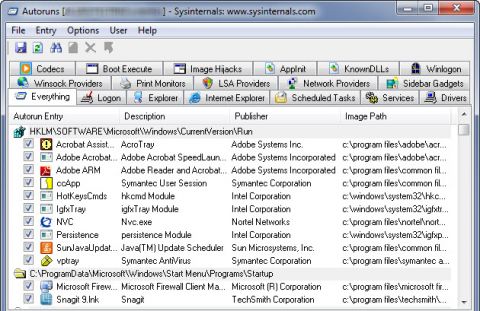
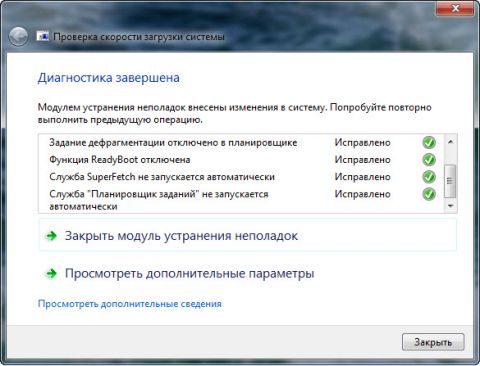
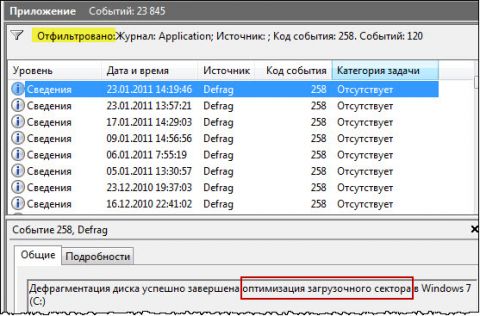
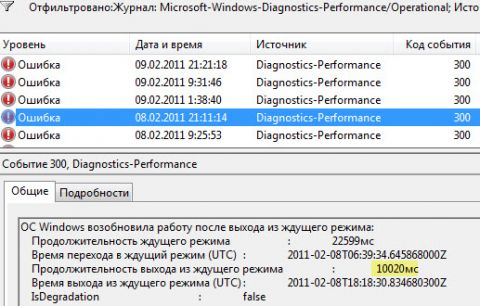
Vadim Sterkin,
Вы такие умные слова сказали…я аж запутался:) в безопасном комп включается довольно быстро,но, по крайней мере, быстрее обычного запуска. Меня настораживает момент после того, как пропадают с экрана логотип 7-ки( точечки светящися). Вот они прпадают, потом появляется черный экран, потом,чуть позже(секунд через 6), появляется курсор и опять же черный экран, т.е я могу водить курсором по черному экрану….потом «Добро пожаловать», потом моргнет черный экран, и потом опять «Добро пожаловать»…и только после этого появляется раб.стол, который ещё минуту/полторы грузится:(
Артём, если вы думаете, что исходя из такого объяснения проблемы, можно ее решить, то я вас разочарую.
Так что придется вникать в мои «умные слова» — это обязательно приведет вас к решению проблемы.
У меня в автозагрузке находится 9 программ.
Загрузка системы длится 34 секунды
Завершение длится 22 секунды
Это хорошо? Как вы считаете?
Я например не знаю, но думаю, что это отлично.
Юлия, 34 секунды — это очень хорошо! Выключение — тоже нормально, но это еще может зависеть от того, как вы выключаете. Если предварительно не закрываете программы, будет дольше.
Вадим, спасибо за статью. Очень интересно и поучительно.
Единственное но: ваша статья касается ОС с установленными приложениями. Т.е. если изначально следить за ОС — думаю, данных действий не потребуется. Конечно же не все пользователи это могут, но после вашей статьи — их стало гораздо больше.
Скажите, пожалуйста. Можно ли увеличить скорость загрузки чистой ОС ?
Спасибо.
Алекс, а что, вы пользуетесь Windows без установленных приложений? :) Я описываю реальные ситуации, а не гипотетические. Вы установили драйверы мыши, клавиатуры, видеокарты — они у вас в автозагрузке уже.
Да, точно так же :)
Команда defrag C: /B /U не выполняеться.
Пишет в журнале событий: Не удалось выполнить дефрагментацию тома «System (C:)» из-за ошибки: Не удалось выполнить оптимизацию загрузочного сектора, поскольку файл размещения предварительной выборки отсутствует или является недопустимым. (0x8900001B)
Перезагрузитесь, и если понадобится, см. варианты решения проблемы здесь. А при наличии стороннего дефрагментатора вам вообще не нужно этим заниматься.
Стороннего дефрагментатора нет и не было.
В реестре по адресу: HKEY_LOCAL_MACHINE\SOFTWARE\Microsoft\Dfrg\BootOptimizeFunction параметра Enable, нет, есть только:
По умолчанию REG.SZ Значение не присвоено
LcnEndLocation REG.SZ 779855
LcnStartLocation REG.SZ 0
OptimizeComplete REG.SZ No
OptimizeError REG SZ
Гм… непонятно, что из предложенных советов вы проделали. Обращайтесь в форум в таком случае, но там тоже придется это рассказать вместе с предоставлением отчета CheckBootSpeed.
После нескольких попыток получилось
Время загрузки уменьшилось на 30 сек.
У меня в Автозагрузке 11 программ, это нормально? И есть ли вообще какой то предел?
Юля, если все эти программы вам нужны, это нормально. Пределов никаких нет.
У меня раньше было 11программ (я писала выше) и ОС загружалась 35 секунд, сейчас я некоторые прог-мы отключила, — осталось только 6 программ, но загрузка также длится 35 секунд. Почему так?
Юля, у вас быстро система загружается. Чего вы переживаете? Время загрузки вообще не является постоянной величиной, так что все ок.
У меня раньше система загружалась 35 секунд, когда поставила антивирус Касперского (KAV) — лицензионный , заметила, что система стала загружаться 50 секунд, может ли это быть из за Касперского?
Маша, да, Касперский известный тормоз загрузки, но он не одинок среди антивирусов. Хорошая защита стоит 15 секунд, тем более для вас в статье есть бонус :)
Подскажите пожалуйста что у меня не так: пытаюсь выполнить » defrag C: /B /U » ,появляется окошечко командной строки и тут же пропадает, не успеваю даже прочесть что там прописывается( там всего пару строк)? Ранее я частенько(1-3 раза в месяц) пользовался таким видом дефрагментации, процесс проходил в течение пары минут и все этапы отображались в окошке командной строки.
Извините за невнимательность, нашел ответ в статье. Только не понял, раздел HKEY_LOCAL_MACHINE\SOFTWARE\Microsoft\Dfrg\BootOptimizeFunction удалить или оставить со значением «Y»?
Владимир, запускайте команды в командной строке, а не в окне «Выполнить». Тогда вы будете видеть результат. Ошибки дефрага и их решения рассматриваются в этой записи.
Статья интересная. Ну система у меня «на глаз» итак грузилась достаточно быстро, ибо зоопарка в автозагрузке у меня никогда не было и диск дефрагментирован. Но воспользовавшись вашей другой статьей оптимизировал немного автозапуск планировщиком заданий. После перезагрузил комп и запустил диагностический пакет и вот что получил.
Думаю для моего более чем скромного конфига результат неплохой.
Виталий, я рад, что вы убедились в том, что мои советы работают :)
Да какая там служба то? Посмотрите на данные отчета и дату сообщения. Из этого видно, что дефрагментация не производилась 4 месяца. Плюс добавить к этому дохлый проц 1,2 ГГц, едва удовлетворяющий минималке для 7ки. Да и в автозагрузке 8 прог. Отсюда и такой результат. Ещё бы на первом пне пытались бы 7ку запустить, а потом удивлялись бы тому, что загружается 5 минут.:-)
У меня в автозагрузке 6 программ, загрузка длится 55 секунд, завершение 40 секунд — это нормально? или не стоит беспокоиться?
Может ненормальным считается, когда загрузка длится более минуты?
Катя, не зная конфигурации, трудно сказать. Загрузка — ок, а вот выключение — долго.
А у меня 5 программ в автозагрузке, и система загружается, целую минуту, нормально это или нет, не могу понять?
И подскажите пожалуйста, где у вас на сайте можно найти решение по поводу застревания белых системных значков в трее, очень часто застревают и не показ-ся (хотя все включены), что очень сильно раздражает.
Наталья, совсем недавно вы были Катей ^^ с 6 программами в автозагрузке и скоростью запуска в 55 секунд :) Прежде чем вы станете Юлей, выполните дефрагментацию загрузочных файлов по этой статье, после чего я жду ваш отчет CheckBootSpeed в этой теме форума.
У меня нет статьи о застревании значков. Обратитесь с проблемой в форум Windows 7, пожалуйста.
Подскажите пожалуйста, сколько вообще по времени (в сек. или минутах) должна длиться загрузка Виндовс 7?
Т. е. сколько секунд или минут считается нормой для загрузки?,
Также и завершение, сколько в норме оно должно длиться в Виндовс 7?
И ск-ко секунд или минут, считается отклонением?
У Windows есть условные нормы, но по факту для каждой конфигурации они свои. Одно дело мощный CPU и SSD, а другое — слабенький Atom и диск 5400 rpm.
Подскажите пожалуйста, где в Виндовс можно посмотреть какие программы препятствуют загрузке Виндовс, а какие нет. Это где то в Панели управления» вроде бы, но я точно не помню, раньше всё время нажимала и видела, а сейчас напрочь забыло где это находится.Там когда нажимаешь, чтобы посмотреть то рядом жёлтый треугольник с восклицательным знаком находится. И после нажатия, если проблем нет, то появляется надпись : «Программ препятствующих загрузке Виндовс не обнаружено». Может вы знаете, где это?
Настя, я не знаю такой настройки. Возможно, вы говорите об отчете о работоспособности системы perfmon /report
Если у вас проблемы с загрузкой, начините отсюда.
Vadim Sterkin, Нет, я не эту программу имела ввиду.
Оказывается, вы тоже не всю Виндовс знаете, я вспомнила ту ссылку о которой у вас спрашивала, теперь вам могу подсказать, где это находится.
Панель управления — Все элементы панели управления — Счётчики и средства производительности — Дополнительные инструменты — Вопросы производительности ( в самом верху)
И если есть проблемы с загрузкой, там видно жёлтый треугольник с восклицательным знаком и ссылка с надписью — Автоматически запускаемые программы замедляют запуск Windows Показать подробности.
Всё, нажимаете на неё, и там показана какая именно программа(мы) тормозит загрузку.
Настя, да, я знаю не всю Windows. Но тот отчет, который я упомянул по странному совпаднию находится на той же странице в самом низу :) Просто я сократил путь, дав вам команду.
Что же касается программ, тормозящих загрузку по мнению системы, то там нет никаких откровений. Если честно, я не помню, что там точно перечислено, но одно из двух.
Либо там список драйверов, и тогда счет идет на миллисекунды, в лучшем случае на 1-2 секунды, либо вам просто предлагается убрать какие-то программы из автозагрузки (для этого есть отдельный диагностический пакет, кстати). Внезапно, первый из трех советов именно об автозагрузке :)
Если бы встроенные средства Windows могли быстро и внятно указать на причину замедления загрузки, я бы не писал об этом книгу…
Vadim Sterkin, ту ссылку в Виндовс, про которую я вам описала, у меня она показывает, что загрузку системы тормозит Касперский (KAV), но его ведь ну никак не уберёшь из автозагрузки
Настя, если вы хотите продиагностировать и ускорить свою загрузку, следуйте правилам подачи запроса в этой теме форума. Вот и все.
Здравствуйте, вы не могли бы подсказать, длительная загрузка Виндовс как то может быть связана с медленной работой программ на компьютере (т.е. долго открывается программа при нажатии на ярлык, долго грузятся страницы на сайты в интернете, ну и вообще полное замедление работы компьютера) Может ли в дальнейшем долгая загрузка приводить к полному замедлению компьютера?
Саша, долгая загрузка системы сама по себе не влияет на скорость работы программ и открытия страниц. Возможно, у вас много посторонних процессов/вирусы.
Загрузка Виндовс в журнале Виндовс обозначается под кодом — 100, а завершение работы Виндовс под каким кодом?
Почему когда делаешь проверку дисков С и Д с 2-мя галочками, (т.е. «автоматически исправлять системные ошибки» и «проверять и восстанавливать повреждённые сектора») то эти проверки дисков сильно отличаются. На диске Д проверка длится 2 часа, потом появляется отчёт на русском языке о проделанной работе.
А на диске С проверка, во время загрузки длится всего пару секунд, и там написано всё по английски и ничего не понять, есть там ошибки или нет. Почему так отличается? хотя все 2 галочки стоят и на С и на Д . Подскажите пожалуйста?
Анатолий, код события выключения — 200.
Проверка диска при чем тут? Спросите в форуме… См. также Как увидеть результаты проверки диска chkdsk одной командой PowerShell
Когда включаешь компьютер идёт запуск Windows 7(такая картинка летает.), длится где то 1 минуту, а раньше секунд 10 — 15, раньше такого не было, а теперь есть. Вроде началось когда я удалил и заново установил Pawer Point 2007. Уже снова удалил Pawer Point 2007 и реестр очистил, по удалял всякую срань, но се ровно. Даже не знаю что может быть подскажите пожалуйста.
Данила, опубликуйте отчеты здесь, плиз.
Вадим. а как ты относишься к твикерам системы, к примеру к Ashampoo winOptimizer 9? Есть ли в нем какой толк? Или можешь посоветовать что-то своё для очистки системы от мусора и настроек? Спасибо
Констатин, см. Как настроить Windows, чтобы переустанавливать ее как можно реже и мои ответы в комментариях.
Вадим, спасибо за Ваши статьи, с интересом читаю и применяю новые знания!
Но вот никак не разберусь со спящими режимами — есть ли в них толк на стационарном ПК?
Из статьи на OSzone, посвященной режимам сна и гибернации:
«Если гибридный спящий режим включен, переход в спящий режим автоматически переводит компьютер в гибридный спящий режим.»
— т.е. по сути на десктопе «спящий режим» и «гибридный спящий режим» это одинаковые режимы?
«Как и в режиме обычного сна при гибридном сне компьютер не должен обесточиваться. При неожиданном сбое питания операционная система Windows может восстановить данные с диска, но такое восстановление не является штатным и обычно сопровождается интенсивной нагрузкой на жесткий диск — не злоупотребляйте.»
— получается, что на десктопе гибридный спящий режим бесполезен, раз питание нельзя отключать, чтобы не «убивать» HDD, и лучше пользоваться «Завершением работы»? Каким режимом Вы посоветуете пользоваться на стационаре?
— Выполнив команду powercfg /a, вижу, что доступен режим S3 (Suspend to RAM) — правильно ли я понимаю, что он соответствует спящему режиму, а S4 (Suspend to Disk) НЕ является гибридным спящим режимом?
Спасибо.
Виталий, на стационаре вы сможете приступать к работе с максимальной скоростью:
1. Сон.
2. Гибридный сон.
3. Гибернация.
4. Выключение.
Я не случайно выделил курсивом фразу выше, потому что она подразумевает, что вы получаете систему и программы в том состоянии, в котором оставили.
Привет у меня 4 ядра после их выставления что мне это даст?
Антон, ничего не дает, кроме потенциальных проблем. Это для отладки.
Nastya,
Спасибо за помощь!
Проверил у себя и обалдел!
Службы Загрузки изображений Windows+Определение оболочки были Отключены.
Включил и отчёт более менее стал нормальный.
http://multi-up.com/880141
Только я что-то не понял по поводу Жёсткого диска в отчёте.
Помогите с расшифровкой.
Может Вы знаете по-точнее.
Всего Вам хорошего!
Владимир из Ульяновска,
Сделал анализ дисков программой AuslogicsBoostSpeed.
Оказывается диск C:-3%, а у диска D:-6%. Планировщик заданий делает дефрагментацию диска C: раз в две недели. Поэтому скорее всего в отчёте даётся намёк на фрагментацию системного диска. Сделал дефрагментацию диска D: приложением от Windows. Проверил выше названной прогой, оказалось при анализе 4%. Сделал дефрагментацию диска D: этой прогой и получил результат 0%. Проверю во вторник после дефрагментации диска C: отчёт по новой и напишу здесь. Всего хорошего!
Статься очень полезная, но она мне не помогла ни в каких случаях(
Евгений, статья помогает во всех случаях, но не факт, что она призвана решить вашу проблему. См. другие главы книги — например, про WPT.
Win7, HDD, стационарный ПК, 16 Гб памяти.
Мне нравится режим сна.
Вопрос в другом.
А не происходит ли со временем переполнение памяти?
При отвественных работах (звукозапись), мне кажется, лучше делать перезагрузку?
Алик, а почему должно происходить переполнение памяти? Если есть утечка памяти (по-моему, вы об этом говорите) у приложения или драйвера, надо это диагностировать.
Alik,
Вся информация что находится в оперативной памяти при переходе в режим сна «консервируется». А микросхемы памяти в течении всего режима Сна подпитываются напряжением, чтобы информация не исчезла. Такой режим удобен только на какой-то промежуток времени ( час-два), Так как в случаи пропадания напряжения в сети дома или квартиры в такой момент (Сон) вся информация из оперативной памяти исчезнет (сотрётся). Поэтому, если вы хотите отойти от компьютера на более долгое время по продолжительности, то лучше вам перевести компьютер не в Сон, а в Гибернацию. И ваш компьютер выключится и будет отдыхать. Тогда сохранность будет гарантирована на все 100% ! А при включении вашего компьютера из Гибернации всё загрузится за какие-то секунды и будет готово к работе. И переполнения памяти никогда не будет. А перезагрузку лучше делать перед вашими ответственными работами, чтобы выключить все приложения, которые работают постоянно с момента запуска всей системы в фоновом режиме.
Vadim Sterkin
Переполнения памяти не наблюдается. Вопрос для перестраховки.
Владимир из Ульяновска
Спасибо.
Маленькое замечание. Стационарник — в нём как бы сон и гибернация объединены.
Собственно, комп перед выключением пишет на диск данные из памяти. Светодиод системника мигает.
Но если пропадет ~V в сети, что будет?
Алик, см. Чем отличаются спящий режим, гибернация и гибридный спящий режим?
Alik,
Интересно получается! Эти режимы не в станционарнике, а в самой системе! Если вы включите Сон, это один режим, для него нужно питание от сети.Если включите Сон-Гибернация,то это второй режим, где сперва нужно питание от сети для режима Сон, а после определённого времени в режиме Сон уже система переходит в режим Гибернации автоматом и потом компьютер сам выключается! А если включите Гибернацию, третий режим, то компьютер сразу всё сохранит на жёстком диске и сам выключиться! А вот если напряжение в сети исчезнет, то при режиме Сон все данные из оперативки Исчезнут, в режиме Сон-Гибернация данные,если система не успела перейти ещё в режим Гибернации тоже исчезнут! Читайте то, что вам дал выше Вадим! Всего хорошего!
Владимир, вы тоже прочтите то, что я дал выше, и тогда вы не будете путать других людей…
Я читал статьи и ранее перевел систему в гибридный режим.
Поэтому в стационарнике отображался только режим СОН, который и есть гибридный. О нём я и говорил, но назвал СНОМ.
Были сомнения, если комп в гибридном режиме (команда СОН) Однажды соседу по лестничной клетке меняли щетчик. Я вернулся через несколько часов и…комп не запустился.
Уже забыл что именно было. Но доставило хлопот.
Всё-равно непонятно. Я перевел в гибридный режим, т.е. исчезла с панеди гибернация, остался только СОН.
Но этот режим активируется клавиатурой. А значит при отключении питания будут проблемы.
Или это не гибридный режим.
Так как сделать, чтобы стационарный комп уходил в режим гибернации и выходил только по кнопне ПУСК и не зависел от клавиатуры и перепадов сети?
Vadim Sterkin
У вас есть описание перехода в режимы гибернации.
Однако команда:
powercfg.exe /hibernate on
как и аналогичные
powercfg /h on
powercfg -h on
Не изменяют режим гибернации на стационарнике.
Я решил задачу так:
Панель управления/Электропитание/Настройка отключения дисплея/Изменить дополнительные параметры питания/Изменить параметры которые сейчас недоступны/Сон/Разрешить гибридный спящий режим/Вкл
Alik,
А так всегда надо было делать настройку! Не достаточно просто нажать на надпись, а ещё надо было и в дополнительных настройках электропитания установить настройки! Поэтому у вас и не срабатывал Гибридный спящий режим! Ещё в самом начале работы на ноутбуке я по книге прошёл эти нюансы.
Алик, ваша проблема в том, что вы пытаетесь включить гибернацию (судя по командам), когда она уже включена. Потому что без нее не работает гибридный спящий режим, и в параметрах питания его тоже нет, в чем несложно убедиться отключением гибернации.
Поскольку вы задаете вопросы по вещам, не связанным с темой статьи, дальнейшие вопросы направляйте сюда: Гибернация, сон и гибридный спящий режим в Windows 7 (все вопросы) (в форуме 8 есть такая же тема, если что).
Выполнение прохода 1:
Удаление данных: выполнено на 100%.
Дефрагментация диска: выполнено на 100%.
Объединение свободного пространства: выполнено на 100%.
Выполнение прохода 2:
Удаление данных: 0% выполнено…
Параметр задан неверно. (0x80070057)
Почему так??
Марсель, вам не кажется, что в вопросе не хватает кое-какой информации? А так, выполните для начала
winsat formal -v
Вот выполнил:
C:\Windows\system32>winsat formal -v
Средство оценки системы Windows
> Командная строка «winsat formal -v’
> Выполнение формальной оценки
Ошибка: данная система не поддерживает применение данной операции к нескольким н
осителям
Понятно, не кажется. Обращайтесь в форум, плиз.
Вадим, здравствуйте.
На моем ноутбуке уже несколько месяцев подряд наблюдается странная активность жесткого диска. Путем использования Process Monitor, я выяснил, что постоянные обращения происходят из-за службы Superfetch. Почистил диск, дефрагментировал системный раздел, загрузочный сектор (спасибо вашей статье), отключил Superfetch и Search Indexer (поиском пользуюсь раз в пол года, хотя эта служба мне никогда не мешала).
К чему я веду. Обращения к диску действительно прекратились, но на быстродействие это не повлияло. Приложения запускаются все так же быстро, отзывчивость системы на высоком уровне. Может ли система при выключенном Superfetch пользоваться результатами работы службы сейчас?
Спасибо за ответ)
Нет